Json格式是常见的读写形式。读写Json文件也是常用的操作。
这次来实践一下Json文件的读写。
首先在SD卡上的读写权限是一定要申请的。那么还是老办法,在 AndroidManifest.xml 文件中添加
这在android 6.0 以下的系统就足够了。6.0及以上的更新的系统,在代码中需要申请SD卡的读写权限。
先来构建界面,两个按钮一个文字显示组件。
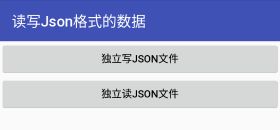
默认界面
在onCreate方法中增加按钮动作
// 独立写Json文件
btnSingleWJson.setOnClickListener {
}
// 独立读Json文件
btnSingleRJson.setOnClickListener{
}
写入Json文件要先判断SD卡的读写权限,没权限要申请权限,如果有权限才执行写操作。
// 独立写Json文件
btnSingleWJson.setOnClickListener {
// 判断有无写SD卡的权限
if (ContextCompat.checkSelfPermission(this, Manifest.permission.WRITE_EXTERNAL_STORAGE) != PackageManager.PERMISSION_GRANTED) {
//申请写 SD 卡的权限
ActivityCompat.requestPermissions(this, arrayOf(Manifest.permission.WRITE_EXTERNAL_STORAGE), COFOX_PERMISSIONS_REQUEST_WRITE_EXTERNAL_STORAGE)
} else {
saveSingleJson()
}
}
这其中的saveSingleJson()方法是具体的写Json的实现。
fun saveSingleJson(){
Toast.makeText(this, "保存独立Json文件", Toast.LENGTH_LONG).show()
//打开要写入的json文件
val fos = FileOutputStream(jsonFile)
//json数据
val products = arrayListOf()
products.add(Product("0001", "微服务核心服务端"))
products.add(Product("0002", "平台管理android端"))
products.add(Product("0003", "平台管理web端"))
products.add(Product("0004", "企业用户android端"))
products.add(Product("0005", "终端用户wx/android/web端"))
products.add(Product("0006", "android全功能端"))
products.add(Product("0007", "明月端"))
//创建JsonWrite对象
val writer = JsonWriter(OutputStreamWriter(fos, "utf-8"))
writer.setIndent(" ")
writer.beginArray()
for (product in products){
writer.beginObject()
writer.name("id").value(product.id)
writer.name("name").value(product.name)
writer.endObject()
}
writer.endArray()
writer.close()
}
注意writer.close()不能丢失,不然你就写不到文件里了。
代码中的Json文件保存位置存放在一个变量中
val jsonFile = "/sdcard/cofoxtest.json"
读取Json文件,一个对列表的记录进行循环读取,一个是对记录内的字段循环读取,两个循环嵌套。
// 独立读Json文件
btnSingleRJson.setOnClickListener {
val fis = FileInputStream(jsonFile)
var reader = JsonReader(InputStreamReader(fis,"utf-8"))
val products = ArrayList()
reader.beginArray()
while (reader.hasNext()){
var id = ""
var name = ""
reader.beginObject()
while (reader.hasNext()) {
var field = reader.nextName()
if (field.equals("id")){
id = reader.nextString()
}else if (field.equals("name")){
name = reader.nextString()
}else{
reader.skipValue()
}
}
reader.endObject()
products.add(Product(id, name))
}
reader.endArray()
reader.close()
if (products != null) {
var result = ""
for (product in products) {
result += "id:" + product.id + " name:" + product.name + "\n"
ttvwJson.setText(result)
}
}
}
如果是高版本的android,第一次运行,会对权限做一个判断,根据操作人的权限赋予的选择,有一个相应的系统反应。这就是权限选择结果的一个方法重写。如果同意了权限就写入,如果不同意就显示提示信息。
override fun onRequestPermissionsResult(requestCode: Int, permissions: Array, grantResults: IntArray) {
when (requestCode) {
COFOX_PERMISSIONS_REQUEST_WRITE_EXTERNAL_STORAGE -> {
if (grantResults.size > 0 && grantResults[0] == PackageManager.PERMISSION_GRANTED) {
saveSingleJson()
} else {
Toast.makeText(this, "您拒绝了写入", Toast.LENGTH_LONG).show()
}
}
}
}

界面
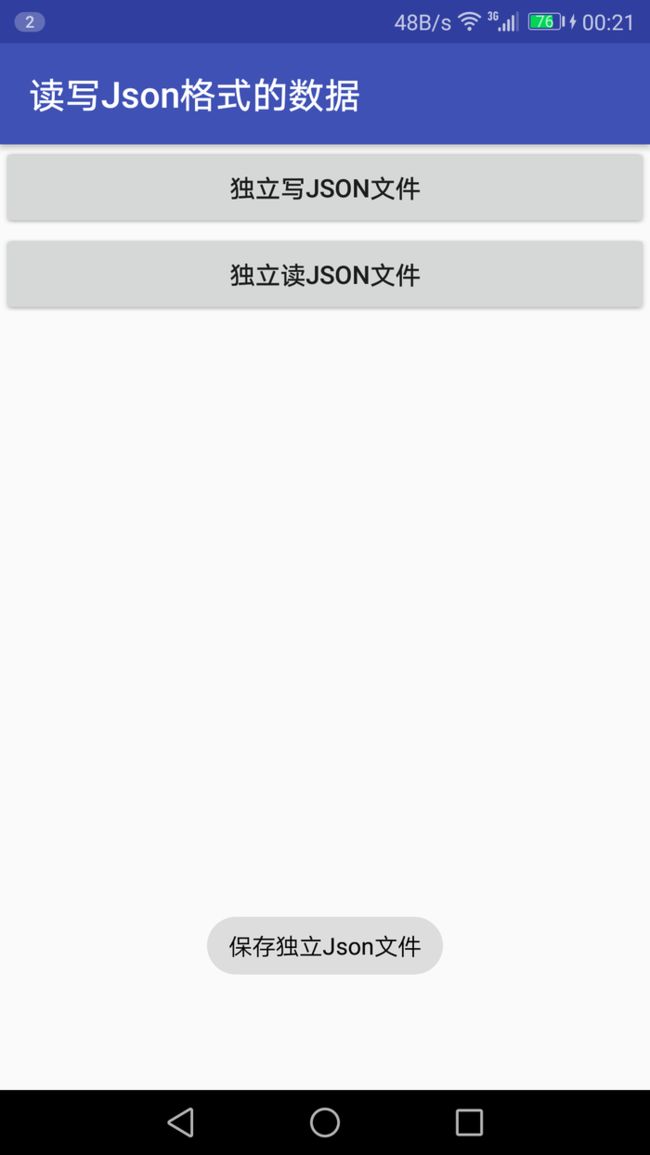
保存Json
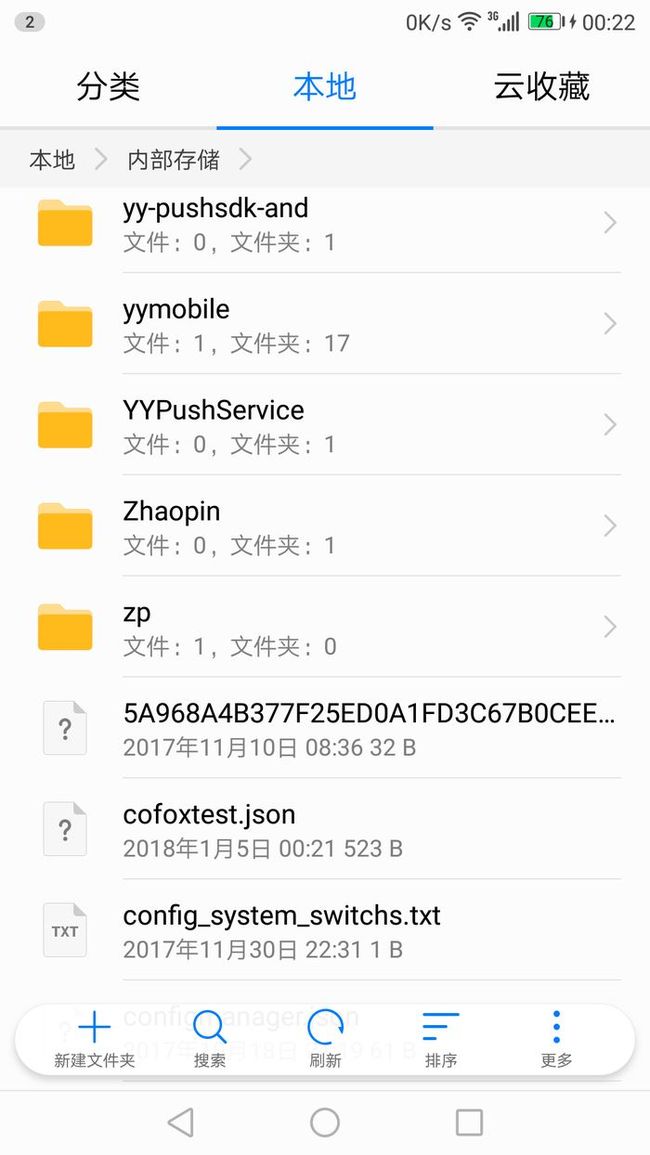
生成文件
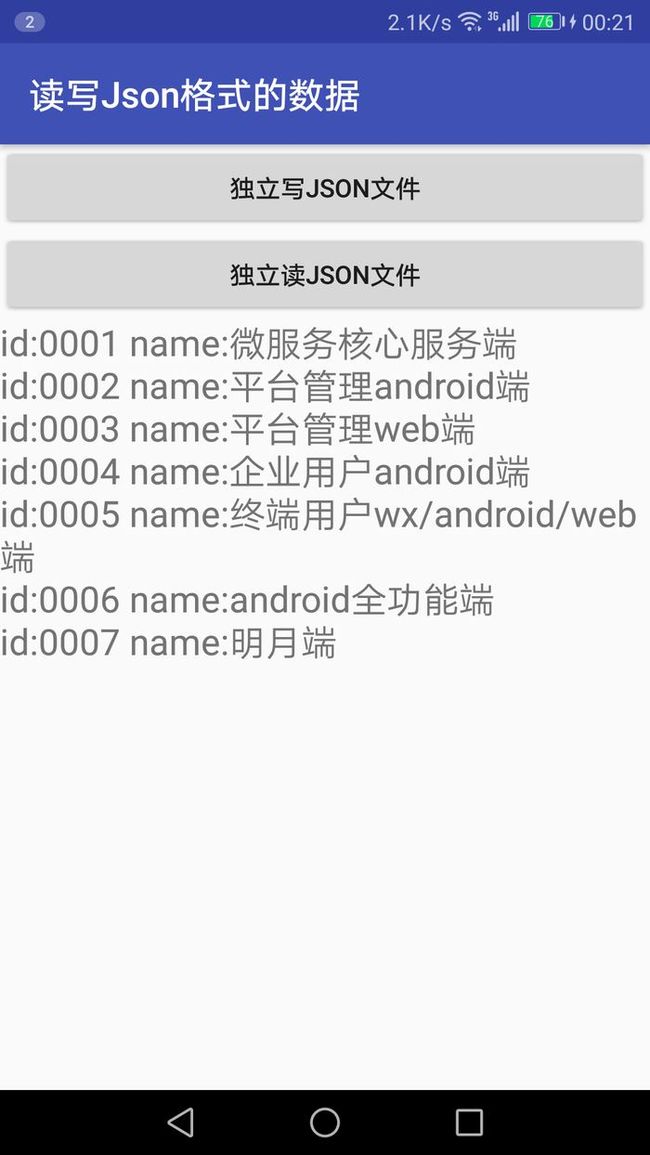
显示Json
以上就是本文的全部内容,希望对大家的学习有所帮助,也希望大家多多支持脚本之家。





















 883
883











 被折叠的 条评论
为什么被折叠?
被折叠的 条评论
为什么被折叠?








